Tilda は、サードパーティのサービスと統合可能なネイティブ・フィードバック・ウィジェットを提供している。
これらのウィジェットは、ブロックライブラリの "フォーム "と "ボタン "カテゴリーにあります。
ブロックの設定パネルでウィジェットをカスタマイズでき、背景色、アイコンの色、アニメーションを設定できます。
ウィジェットの画面上の位置は、デスクトップPC(解像度980px以上)のみ設定可能です。画面解像度が0〜980pxのモバイルデバイスでは、ウィジェットは画面下部の固定位置に表示されます。
ウィジェットを通じて電話番号、電子メール、メッセージなどのデータを収集したい場合、Tilda に統合されている23のデータ収集サービスのいずれかにプロジェクトをリンクするだけでよい。
1
コールバック・ウィジェット
モバイルデバイスからあなたのウェブサイトを閲覧しているときに、顧客がコールバックウィジェットボタンをタップすると、ウィジェットは通話を開始します。
ブロックライブラリに移動し、「フォーム」カテゴリからBF901ブロックをページに追加します。
ブロックライブラリに移動し、「フォーム」カテゴリからBF901ブロックをページに追加します。
フォームから送信されたデータをデータキャプチャサービス経由で受け取りたい場合は、フォームブロックのコンテンツパネルでご希望のデータキャプチャサービスのチェックボックスを選択します。
モバイルでは、ボタンをクリックすると通話が始まります。
機能を有効にするには、電話番号を追加する必要があります。
丸いボタンの横に行動喚起(CTA)を追加することができます。CTAは短く、2-3語で十分です。
機能を有効にするには、電話番号を追加する必要があります。
丸いボタンの横に行動喚起(CTA)を追加することができます。CTAは短く、2-3語で十分です。
2
メッセンジャーウィジェット
このウィジェットは、顧客が名前やEメールなどの個人情報を送信できるフォームが必要な場合に、ウェブサイトに最適です。
ブロックライブラリに移動し、「フォーム」カテゴリからBF902Nブロックをページに追加します。
ブロックライブラリに移動し、「フォーム」カテゴリからBF902Nブロックをページに追加します。
サイト設定で、これらのデータキャプチャサービスの少なくとも1つがプロジェクトに接続されていることを確認してください。次に、フォームのあるページに行き、フォームブロックのコンテンツパネルを開き、接続されているデータキャプチャサービスのチェックボックスを選択します。
保存して閉じる」をクリックし、ページを公開する。
3
購読フォーム付きウィジェット
顧客がこのウィジェットをクリックすると、フォームが開き、電子メールを送信することができます。
ブロックライブラリに移動し、「フォーム」カテゴリからBF903ブロックをページに追加します。
ブロックライブラリに移動し、「フォーム」カテゴリからBF903ブロックをページに追加します。
次に、購読者のEメールを収集するためにデータ収集サービスを接続します。次に、フォームのあるページに行き、フォームブロックのコンテンツパネルを開き、接続しているデータ収集サービスのチェックボックスを選択します。
保存して閉じる」をクリックし、ページを公開する。
4
電話番号ウィジェット
ウィジェットをクリックすると、個人情報と電話番号のポップアップが開きます。このウィジェットは、個人のウェブサイト、ポートフォリオ、専門家のウェブサイトなどに適しています。
BF904ブロックをページに追加します(ブロックライブラリ > ボタン > 電話番号付きウィジェット)。
BF904ブロックをページに追加します(ブロックライブラリ > ボタン > 電話番号付きウィジェット)。

ブロックの「コンテンツ」タブで、電話番号を指定し、担当者に関する追加情報を記載します。
5
メッセンジャー・ウィジェット
BF905またはBF905Aブロックをページに追加します(ブロック・ライブラリ > ボタン > メッセンジャー付きウィジェット)。ブロックはデザインと設定が若干異なります。
ウィジェット付きブロックのコンテンツタブで、タイトル、説明、ラベルテキスト、ソーシャルメディアへのリンクを指定します。リンクを追加すると、ソーシャルメディアアイコンが自動的に表示されます。
必要な情報を追加する。変更を保存し、ページを公開します。
また、「その他」カテゴリのCallbackHunterブロック T128 および「その他」カテゴリのJivoChatブロック T133 を使用することもできます。これらはTilda と統合されています。